
0. 실습환경 세팅

* VirtualBox는 6.1이 최신 버전이나 더 무거워서(+오류 발생) 5.2버전이 낫다고 한다.
* 나는 알못+쫄보라 학원 PC에 설치된 버전인 5.2버전을 설치했다.
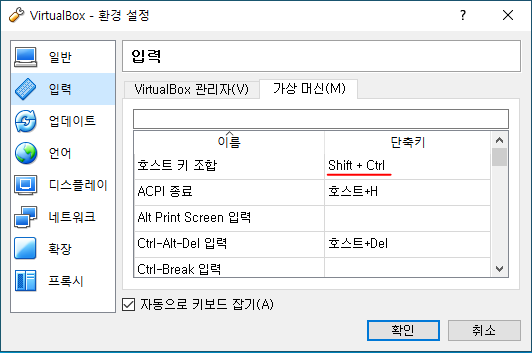
* 가상 머신을 설치할 때 문제가 생겼다.
* 64-bit로 설치해야 하는데 설치 때 선택할 수 있는 버전이 32-bit밖에 없었다.
* 32-bit를 선택해 어거지로 설치해봤지만 당연히 실행되지 않았다.
* 가상 머신 삭제 → 가상 머신 재설치 → 안 됨
* VirtualBox 삭제 → VirtualBox 재설치 → 가상 머신 재설치 → 안 됨
* 구글링해보니 나만 이런 게 아니었다.
Virtual Box 32 Bit ? 64 Bit ? - 두번째 이야기
Virtual Box 다운로드했으니, 컴퓨터에 인스톨 합니다. 특별하게 설정을 바꾸는 것 없이 쉽게 진행이 됩니다. 진행이 되면서 아래와 같은 대화창이 나타나면 [설치]에 클릭 합니다. 아마도 USB 포트��
dicada.tistory.com
* 덕분에 정상적으로 설치완료했다. 적게 일하고 많이 버셨으면 좋겠다.
* 학원PC에 저장된 ova파일을 그대로 가져왔기 때문에 오라클 DB 구축, 리스너 구성 등은 생략했다.
Ⅰ. 가상 머신 시작하기

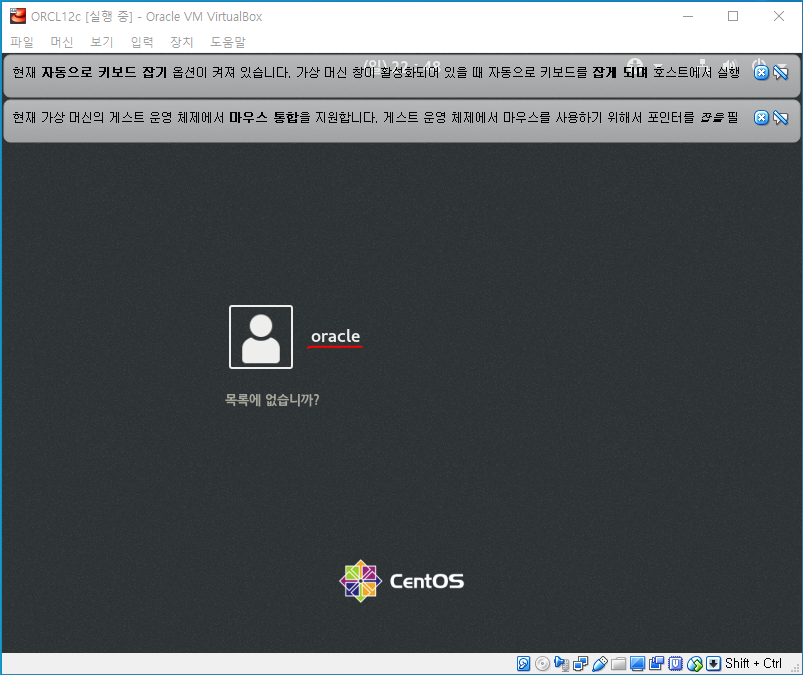

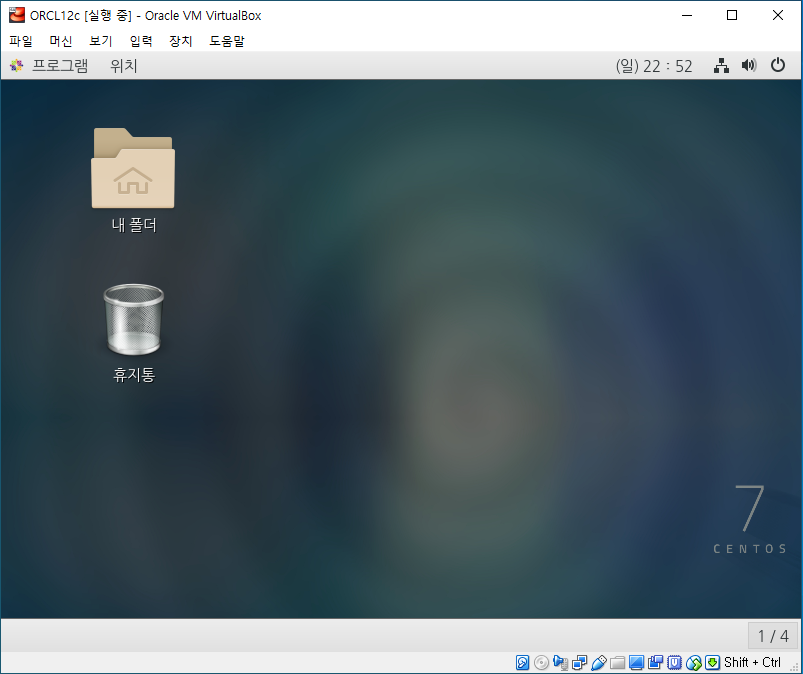

Ⅱ. DB 시작하기



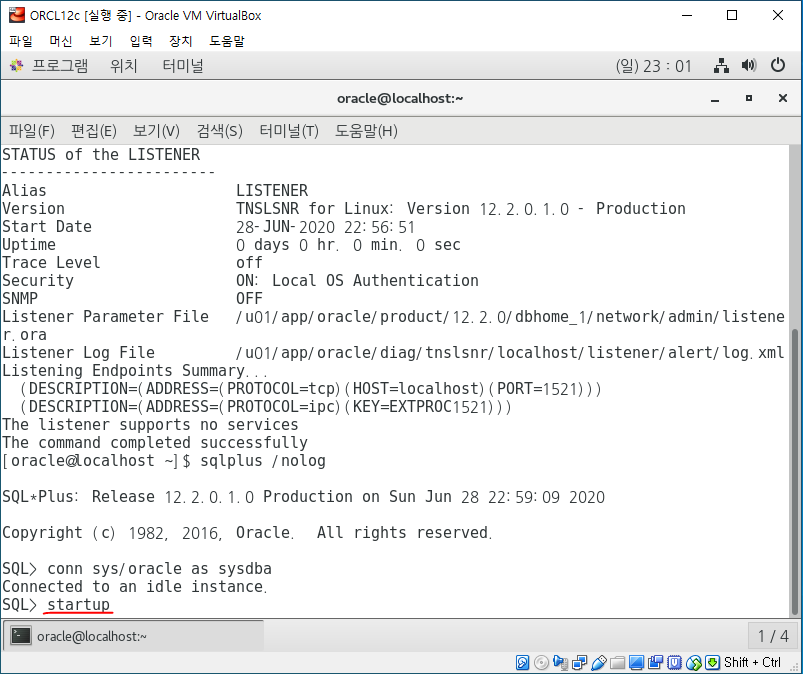


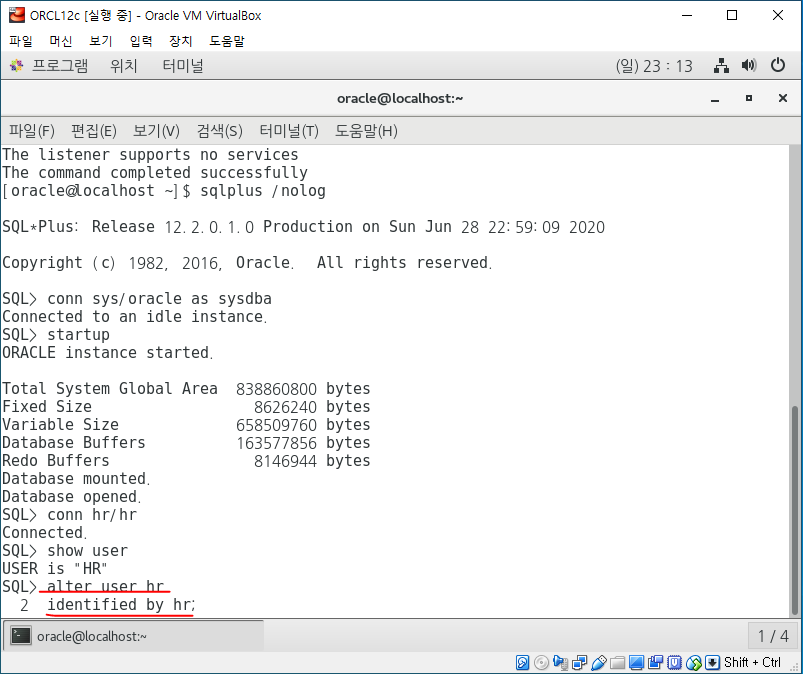
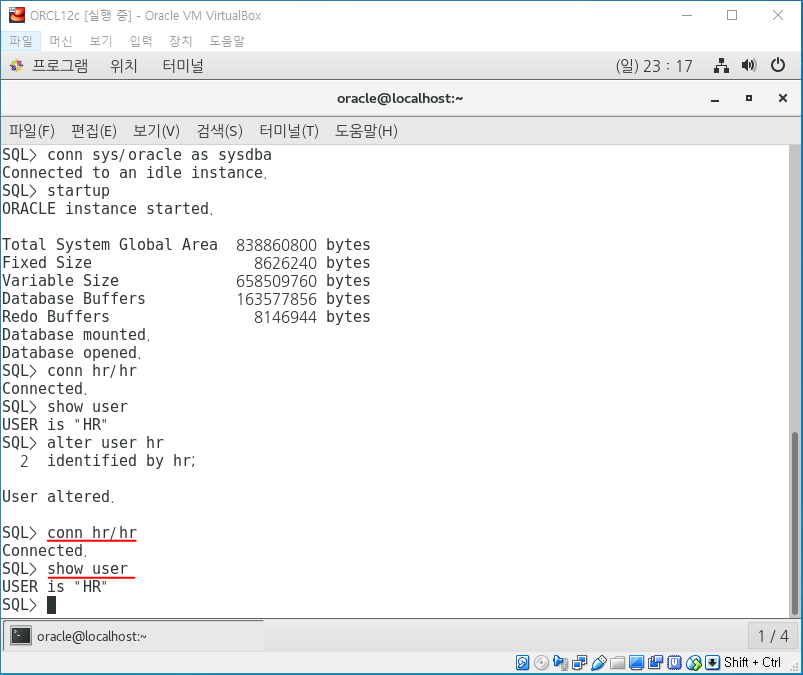


Ⅲ. 계정
1. OS User
| 계정명 | 로그인 | 권한 |
| root | oracle01 | /home/oracle 디렉토리 권한 |
| oracle | oracle | /u01/app/oracle 디렉토리 권한 |
| 윈도우로 따지면 root는 admin, oracle은 guest 계정 | ||
2. DB User
| 계정명 | 로그인 | 권한 |
| sys | oracle | sysdba 권한(dba+DB 생성+DB 시작/종료) SQL> conn sys/oracle as sysdba |
| system | oracle | dba 권한 SQL> conn system/oracle |
| hr | hr | Object(table, view, index 등) 관리 권한 SQL> conn hr/hr |
출처 : 아이티윌 부산교육센터 Oracle Database 12c : 실습가이드북
'개발(Web) > DB' 카테고리의 다른 글
| [Oracle] GROUP BY절과 HAVING절 (0) | 2020.06.30 |
|---|---|
| [Oracle] 단일 행 함수 (2) (0) | 2020.06.30 |
| [Oracle] 단일 행 함수 (1) (0) | 2020.06.30 |
| [Oracle] WHERE(조건문)절과 ORDER BY(정렬)절 (0) | 2020.06.26 |
| [Oracle] SELECT구문을 사용한 데이터 검색 (0) | 2020.06.23 |